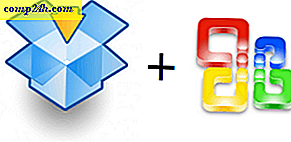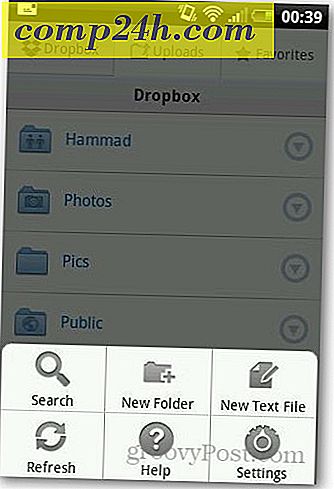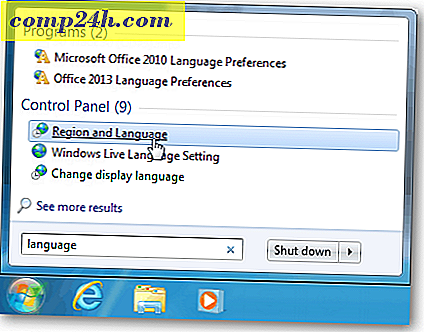VLC Player Kullanarak Videolar Nasıl Dönüştürülür
VLC oyuncusu tartışmasız en iyi ücretsiz medya oynatıcıdır. Attığınız neredeyse tüm video veya ses dosyalarını çalabilir. Peki küçük bir sırrım var… VLC'nin videoları dönüştürüp / değiştirebileceğini biliyor muydunuz? Hadi bir bakalım!
VLC oynatıcısını başlatın ve en son sürüme sahip olduğunuzdan emin olun. Yardım'a tıklayın ve Güncellemeleri Kontrol Et'i seçin.

Yeni bir sürümün mevcut olup olmadığını size gösterecektir. En son VLC sürümünü yüklemeniz istendiğinde Evet'e tıklayın.

Şimdi, Medya menüsünü tıklayın ve Dönüştür / Kaydet'i seçin. Alternatif olarak, dönüştürme video iletişim kutusunu açmak için Ctrl + R klavye kısayolunu kullanabilirsiniz.

İletişim kutusu açıldığında, Dosya sekmesine tıklayın ve Ekle düğmesine tıklayın. Ardından dönüştürmek istediğiniz videoyu seçin. Altyazıları bilgisayarınıza eklediyseniz bile ekleyebilirsiniz. Tamamlandığında Dönüştür / Kaydet'e tıklayın.

Sizi dönüşüm sürecinin son aşamasına götürecektir. Dönüşüm profiliyle birlikte hedef klasörü seçin. Dönüştürme işlemini başlatmak için Başlat düğmesine tıklayın. Ses dosyalarını da dönüştürmenizi sağlar.

Oynatma video alanında ilerlemeyi gösterir.

VLC ayrıca yeni profiller oluşturmanızı sağlar. Yeni Profil Oluştur düğmesine tıklayın.

Ses ve video kodeklerini, kapsülleme ve altyazı bilgilerini seçebileceğiniz yeni bir iletişim kutusu açacaktır. Yeni profile bir isim verin ve istediğiniz ayarları seçtikten sonra Kaydet'e tıklayın.

Mevcut profillerin herhangi bir ayarını değiştirmek isterseniz, ayarları değiştirmek için Profili Düzenle düğmesini kullanın. Video ve ses kodeklerine geri dönecek vb.

Unutulmaması gereken bir şey, VLC oynatıcının kullanıcıların birden çok videoyu aynı anda dönüştürmelerine izin vermemesidir. Ancak dönüştürme seçeneği, bir medya dosyasını bir tutamla dönüştürmeniz gerektiğinde kullanabileceğiniz harika bir gizli mücevher.